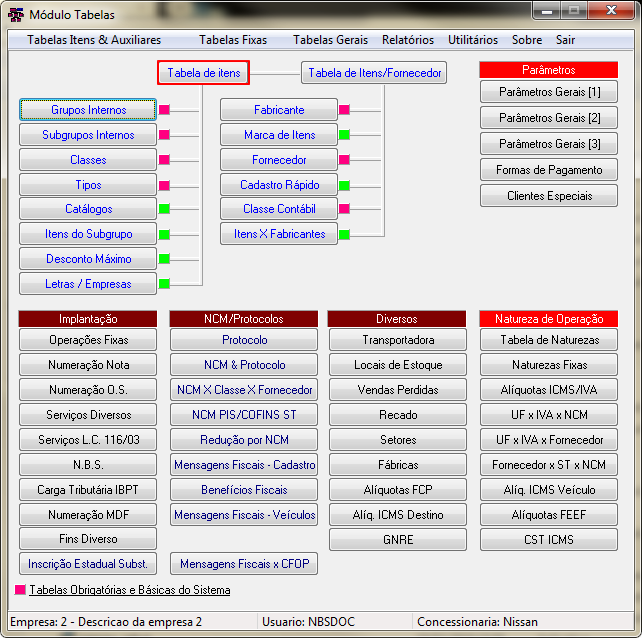Tabelas - Tabela de Itens: mudanças entre as edições
Ir para navegação
Ir para pesquisar
| Linha 26: | Linha 26: | ||
* Similares | * Similares | ||
* Catálogos | * Catálogos | ||
* De Para | * De-Para | ||
* Volume | * Volume | ||
|} | |} | ||
Edição atual tal como às 16h17min de 10 de outubro de 2024
Retornar para a Página principal > Soluções Client Server > TABELAS > Tabela de Itens
Conceito
A parametrização do Tabela de Itens, irá compor o valor dos itens para a venda.
Tela Principal - Guia Diversos
Tabela de Itens
Ao clicar no botão, o sistema irá exibir o formulário abaixo:

|
O formulário será exibido com as seguintes abas:
|
Funções do Formulário
Abaixo listamos as funções do formulário.
| Item | Descrição |
|---|---|
| Código | Campo onde será exibido o resultado da pesquisa; |
| Descrição | Campo onde será exibido o resultado da pesquisa; |
| Aba | |
| Lista | A aba irá exibir o resultado da pesquisa dos Itens Cadastrados; |
| Cadastro | Nesta aba será feito o cadastro do novo item; |
| Grupos | Nesta aba será feito o vinculo entre os grupos e o item cadastrado; |
| Similares | Nesta aba o usuário fará o cadastro dos itens similares que poderão substituir o item cadastrado; |
| Catálogos | |
| De-Para | Nesta aba o usuário fará o DE-PARA do Item cadastrado; |
| Volume | Nesta aba o usuário fará a identificação do volume do Item (peso, largura, volume etc.); |
| Ao clicar no botão, o usuário será direcionado para a Aba Cadastro; | |
| Ao clicar no botão, o sistema fará a exclusão do cadastro (do Item), marcado na grid (a exclusão é definitiva, não há como reverte-la após faze-la); | |
| Ao clicar no botão, o sistema habilitará do cadastro (do Item), marcado na grid para que seja feito as alterações necessárias; | |
| Ao clicar no botão, o sistema irá imprimir a lista dos Itens exibidos na grid ; | |
| Ao clicar no botão Confirmar, o sistema irá salvar as alterações efetuadas; | |
| Ao clicar no botão Cancelar, o sistema irá cancelar as alterações efetuadas; | |
| Ao clicar no botão Sair, o sistema irá encerrar o formulário, retornando para o Menu Principal. | |
Retornar para a Página principal > Soluções Client Server > TABELAS > Tabela de Itens